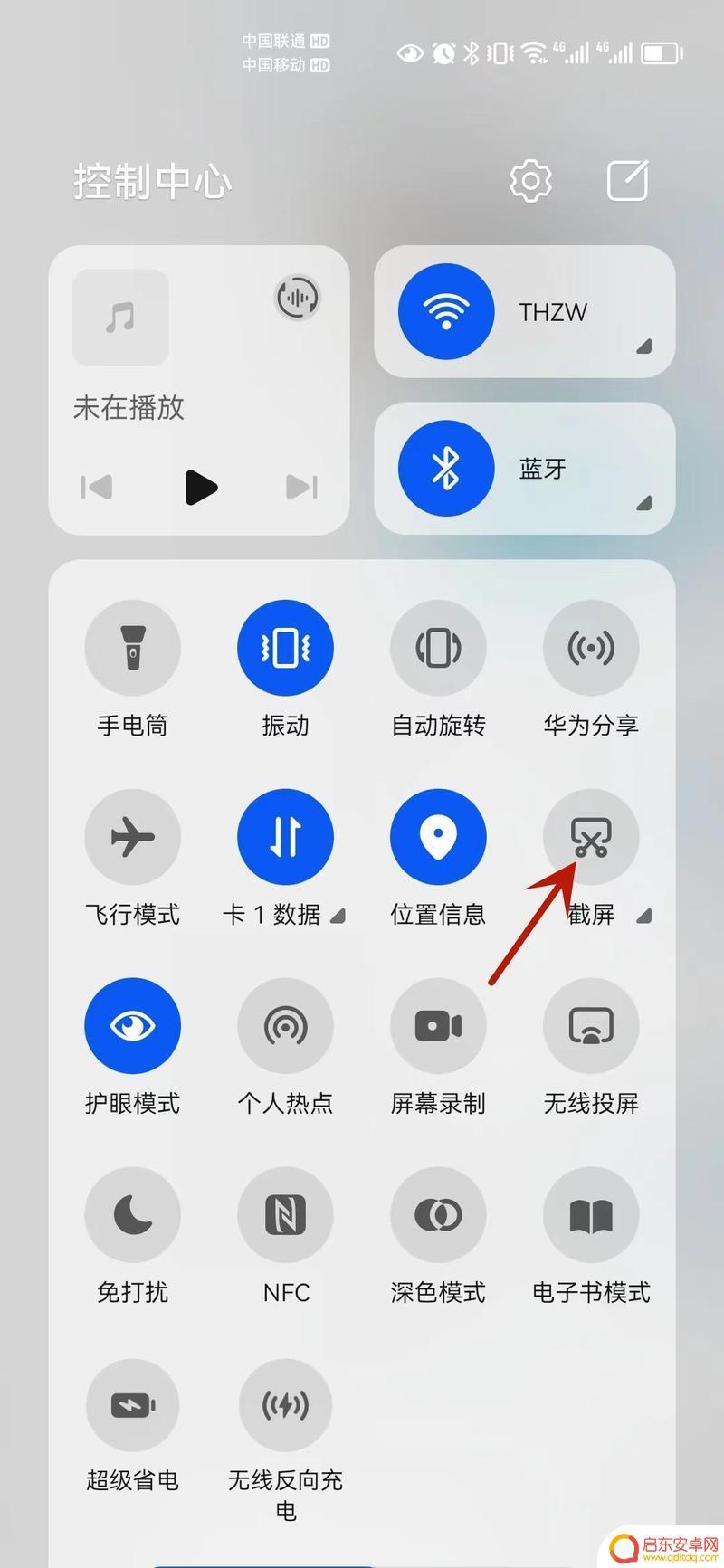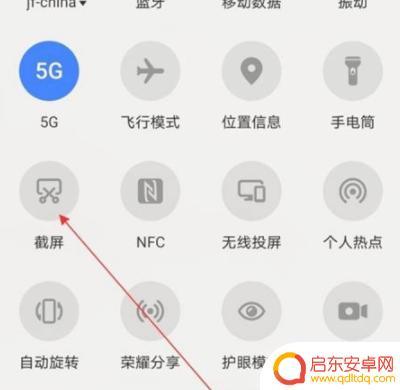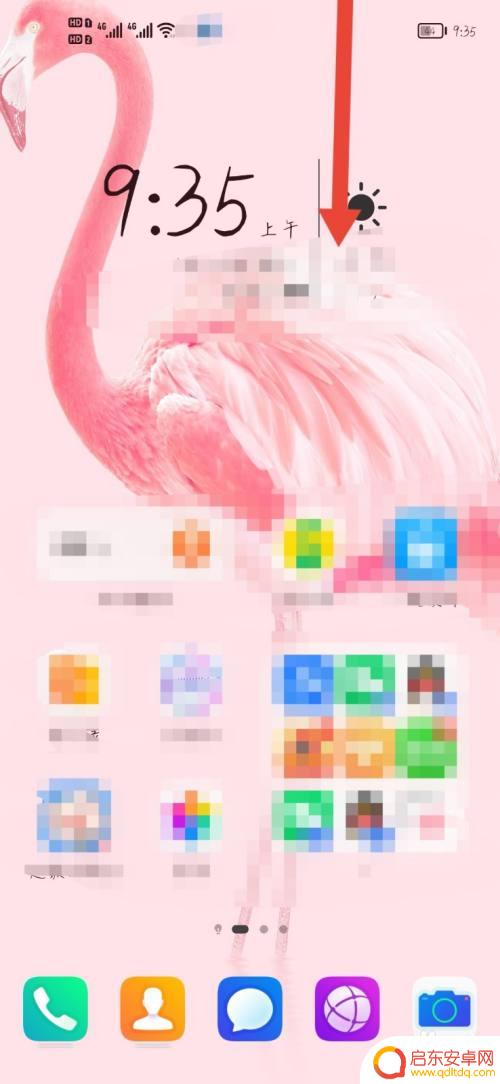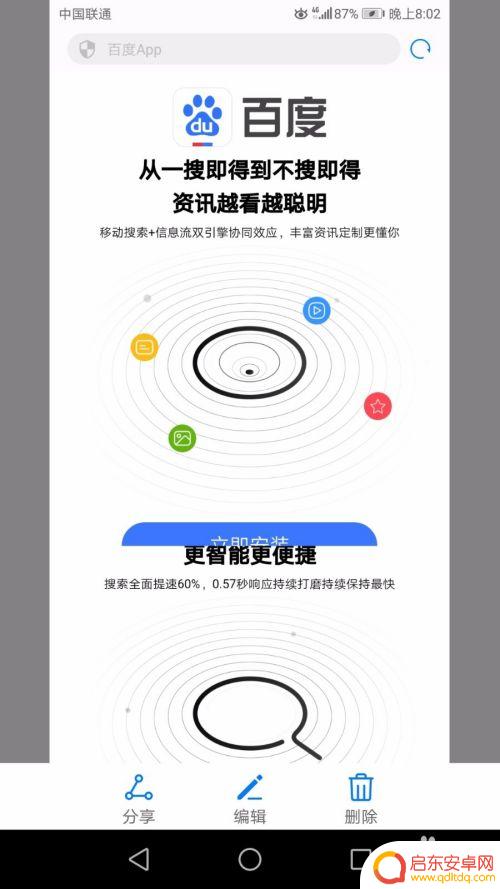华为荣耀手机如何长截屏 荣耀手机如何截长图全屏
在现如今的互联网时代,手机已经成为我们生活中不可或缺的一部分,而在众多手机品牌中,华为荣耀手机因其出色的性能和创新的功能而备受青睐。其中荣耀手机的长截屏功能更是让用户留下深刻印象。相比传统的截屏功能,荣耀手机的长截屏能够帮助用户一次性截取整个页面,无论是网页、聊天记录还是长微博都能轻松应对。荣耀手机如何实现这一功能呢?接下来我们将为大家详细介绍荣耀手机如何截长图全屏的方法。
荣耀手机如何截长图全屏
操作方法:
1.所有的长截图都是需要首先打开截图工具的,最简单的打开截图功能的小编以为是智能辅助功能里的手势控制,见下图...
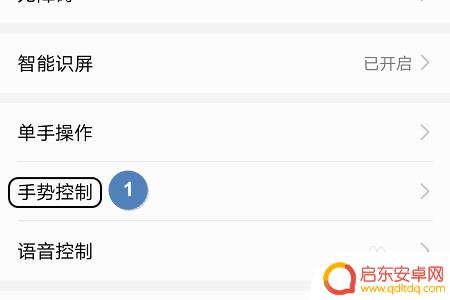
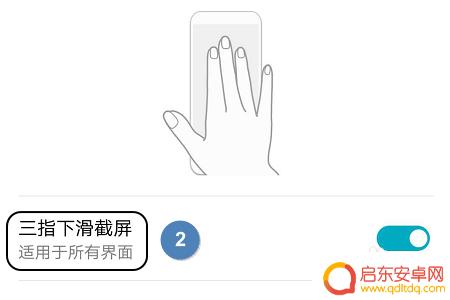
2.以后我们需要截长图的时候,就通过以上的手势先截取普通图片,然后在截图没有消失的时候迅速点击右下角的“滚动截屏”选项;
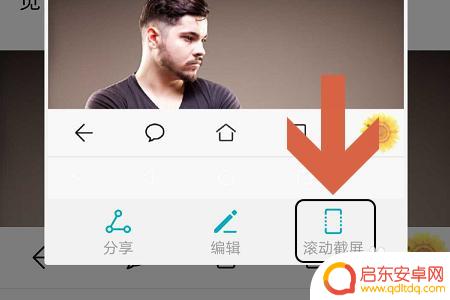
3.此时如果被截取的画面属于长图性质,比如说下图中的网页。那么系统会自动不停的向下滚动,期间所有的页面都会被截取下来,下图二就是小编刚刚截取的长图画面;
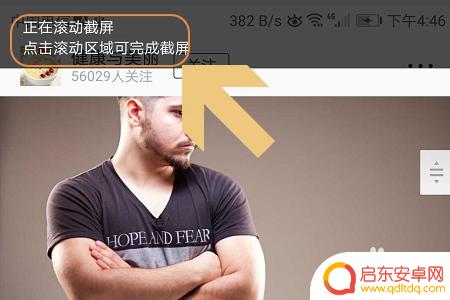

4.如果我们不需要截取被抓取到的所有页面,那么只需在需要停止的时候点击一下手机屏幕即可。当然如果没有来得及点击屏幕也没有关系,我们可以在自动截图完成以后点击最下方的“编辑”这一项,见下图...
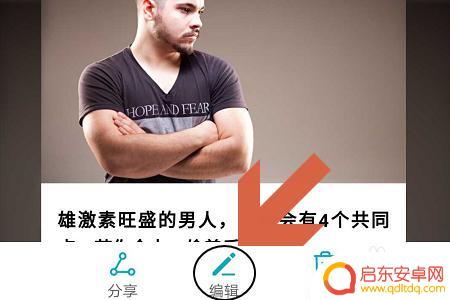
5.点击编辑以后,我们就可以对刚才的长图进行修改了。如果其中包含我们不需要的部分,那么找到编辑页面左下角的“修剪”,然后上下或者左右移动边框选取需要保留的部分即可,如图所示...
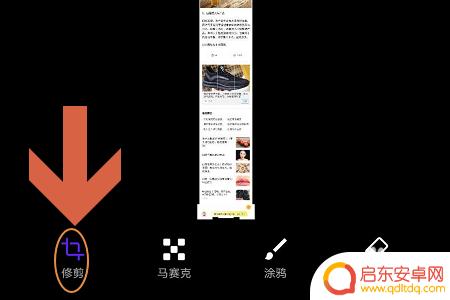
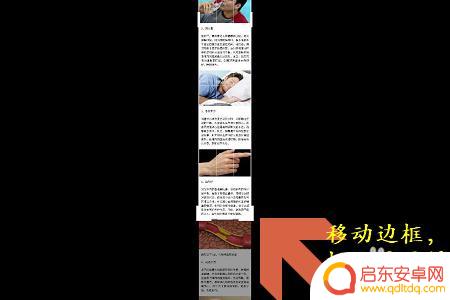
以上就是华为荣耀手机如何进行长截屏的全部内容,不清楚的用户可以参考小编的步骤进行操作,希望对大家有所帮助。
相关教程
-
荣耀手机怎样长图截屏 荣耀20截屏长图方法
荣耀手机是一款备受好评的智能手机品牌,其在手机截屏功能方面也备受用户青睐,荣耀20作为其中一款热门机型,其长图截屏方法更是备受关注。用户只需在截屏页面长按截屏按钮,选择滚动截屏...
-
荣耀手机如何截取长图片 荣耀8怎么拍长截图
当我们在浏览网页或者查看聊天记录时,经常会遇到需要截取长图片的情况,而荣耀手机提供的长截图功能则能够帮助我们快捷地完成这一操作。特别是对于荣耀8用户而言,如何拍摄长截图成了许多...
-
荣耀手机如何士截屏 华为荣耀怎么截屏快捷键
在日常使用手机的过程中,截屏功能成为了我们经常需要使用的功能之一,对于荣耀手机用户来说,如何快速地进行截屏是一项必备技能。华为荣耀手机提供了简单便捷的截屏快捷键,让用户可以轻松...
-
荣耀手机如何选区截图图片 华为荣耀手机滚动截屏功能使用指南
荣耀手机作为一款备受瞩目的智能手机品牌,其强大的功能和出色的性能一直备受用户的关注,在众多的功能中,滚动截屏功能无疑是其中一项备受称赞的特色之一。这项功能可以轻松地将长页面进行...
-
华为荣耀的手机在锁锁屏状态下如何截图 锁屏状态下如何在华为手机上截图
华为荣耀手机作为一款备受欢迎的智能手机品牌,不仅在性能和外观方面备受赞誉,而且在操作体验上也有着独到之处,当我们的手机处于锁屏状态下,有时候却需要进行截图操作,这对于用户来说可...
-
长截屏华为手机怎么截屏 华为手机如何实现长图截屏
在日常生活中,我们常常需要用到截屏功能来记录重要信息或者与他人分享有趣的内容,而在使用华为手机时,如何实现长图截屏成为了许多用户关注的问题。华为手机的长截屏功能可以帮助我们一次...
-
手机access怎么使用 手机怎么使用access
随着科技的不断发展,手机已经成为我们日常生活中必不可少的一部分,而手机access作为一种便捷的工具,更是受到了越来越多人的青睐。手机access怎么使用呢?如何让我们的手机更...
-
手机如何接上蓝牙耳机 蓝牙耳机与手机配对步骤
随着技术的不断升级,蓝牙耳机已经成为了我们生活中不可或缺的配件之一,对于初次使用蓝牙耳机的人来说,如何将蓝牙耳机与手机配对成了一个让人头疼的问题。事实上只要按照简单的步骤进行操...
-
华为手机小灯泡怎么关闭 华为手机桌面滑动时的灯泡怎么关掉
华为手机的小灯泡功能是一项非常实用的功能,它可以在我们使用手机时提供方便,在一些场景下,比如我们在晚上使用手机时,小灯泡可能会对我们的视觉造成一定的干扰。如何关闭华为手机的小灯...
-
苹果手机微信按住怎么设置 苹果手机微信语音话没说完就发出怎么办
在使用苹果手机微信时,有时候我们可能会遇到一些问题,比如在语音聊天时话没说完就不小心发出去了,这时候该怎么办呢?苹果手机微信提供了很方便的设置功能,可以帮助我们解决这个问题,下...